Firefox şifreleri, ayarları kaydetmez veya bilgileri hatırlamaz
Firefox'ta(Firefox) bir ayarı değiştiremiyor musunuz? Ana sayfayı Firefox'ta(Firefox) kaydedemiyor musunuz? Şifreleri hatırlamıyor mu? Firefox'ta(Firefox) ayarları değiştirmeye çalıştığınızda çoğu zaman kaydetmez. Firefox , Firefox'u(Firefox) size en uygun şekilde kişiselleştirmek için çok sayıda özelleştirme sunar . Bu olmazsa, bu sorunları çözmenize yardımcı olacak kılavuzumuza bakın.
Firefox şifreleri veya ayarları kaydetmez
Düzeltmeleri paylaşmaya başlamadan hemen önce, hiçbir şey işe yaramazsa , en kötü ihtimalle Firefox'u yenileyin . (Refresh Firefox)Firefox'taki(Firefox) tüm sorunları çözmenin anahtarıdır . Bu kılavuzda şu senaryoları ele alıyoruz:
- Firefox varsayılan tarayıcı olarak ayarlanamıyor :
- Firefox Tercihleri kaydedemiyor
- Firefox , araç çubuklarında ve pencere boyutlarında yapılan değişiklikleri kaydedemiyor
- Firefox kullanıcı adlarını ve şifreleri kaydedemiyor
- Firefox(Firefox Unable) Dosyalar indirilemiyor veya kaydedilemiyor
- Firefox web formu girişlerini kaydetmez
- Kayıp veya Eksik Yer İmlerini Kurtarın
1] Firefox varsayılan tarayıcı olarak ayarlanamıyor
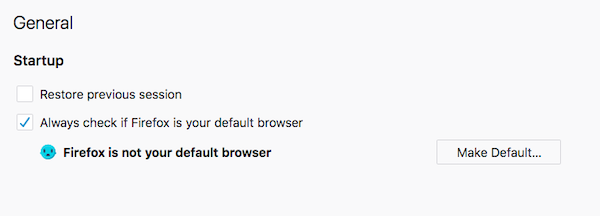
Bu genellikle, bilgisayarınızda yüklü olan başka bir tarayıcı varsayılan tarayıcı olarak ayarlandığında olur. Diğer tarayıcıyı başlattığınızda, varsayılan tarayıcı olarak ayarlamak isteyip istemediğinizi soracaktır. Diyelim ki evet dediniz ve bir link açtığınızda başka bir tarayıcıda açılıyor.
Bu nedenle, bunu çözmenin en iyi yolu , ilk önce Firefox'u (Firefox)varsayılan tarayıcı olarak(as the default browser) ayarladığınızdan emin olmaktır . Ardından, diğer tarayıcıyı açın ve açılırsa, “Bana bunu bir daha sorma” yazan kutuyu işaretleyin. Yüklü birden fazla tarayıcınız varsa, bunu hepsi için tekrarladığınızdan emin olun.
2] Firefox Tercihleri kaydedemiyor
Bu genellikle tercih dosyası ( Firefox'un(Firefox) tüm ayarların notunu tuttuğu) kilitlendiğinde veya bozulduğunda meydana gelir. Her iki durumda da yaptığınız değişiklikler kaydedilmeyecektir.
Kilitli veya Bozuk Tercihler Dosyası(Locked or Corrupted Preferences File)
Tüm tercihleri kaydetmek için kullanılan dosya prefs.js'dir(prefs.js) . Bir değişiklik yaptığınızda, bir “prefs.js.moztmp” kopyası oluşturur ve önce her şeyi oraya kaydeder. Bundan sonra, tüm değişiklikler orijinal dosyaya geri kopyalanır. prefs.js'nin(prefs.js) kilitli olması ve değişikliklerin aktarılmaması mümkündür .
- Firefox'tan çıkın
- Firefox Profil klasörünü(Firefox Profile folder) açın
- prefs.js dosyasını ve varsa prefs.js.moztmp dosyasını bulun .
- Her dosyaya sağ tıklayın > Properties > Check altında dosyaların salt okunur modda olup olmadığını kontrol edin (Read-only mode).(Attributes.)
- Evetse, pref.js dosyasının daha fazla olması gerekir, ancak sayılarla, örneğin prefs-2.js, prefs-3.js vb.
- Bunları silin(Delete) ve varsa Invalidprefs.js dosyasını(Invalidprefs.js) da silin .
- Firefox'u yeniden başlatın.
- Artık tercihleri kaydedebilmelisiniz.
Aynısı, okuma modunu kontrol etmeniz gerekmemesi dışında, bozuk tercih dosyası için de geçerlidir. Sadece(Just) profil klasörünü açın ve pref.js dosyasını silin.
Bu, birçok uzantı için tüm özel ayarlarınızı ve ayarlarınızı kaldıracaktır.
3] Firefox , araç çubuklarındaki ve pencere boyutlarındaki değişiklikleri kaydedemiyor
Tıpkı tercihler gibi, Firefox da araç çubuğunu ve Windows boyutundaki değişiklikleri xulstore.json dosyasına kaydeder. Bu dosyayı da silmemiz gerekecek.
- Firefox'tan çıkın
- Firefox Profil klasörünü açın
- (Locate)xulstore.json dosyasını bulun ve silin
- Windows Gezgini'ni kapatın ve ardından Firefox'u(Firefox) yeniden başlatın .
Yeniden adlandırarak dosyanın yedeğini tutabilirsiniz.
4] Firefox kullanıcı adlarını ve şifreleri kaydedemiyor
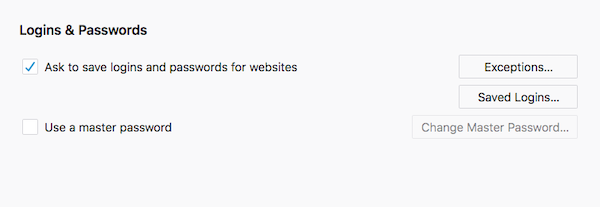
Firefox , birden fazla bilgisayar arasında eşitlenebilen bir Parola Yöneticisi(Password Manager) ile birlikte gelir . Varsayılan olarak şifreleri hatırlamak için ayarlanmış olsa da. bu özelliği devre dışı bırakmış veya Firefox'a(Firefox) belirli bir sitenin şifrelerini asla hatırlamamasını söylemiş olabilirsiniz
Şifre Kaydetme Özelliğini Etkinleştir(Enable Password Saving Feature)
- Adres çubuğuna about: tercihleri yazın ve dönüş tuşuna basın.
- (Click)Gizlilik(Privacy) bölümünü açmak için sol kenar çubuğundaki Kilit simgesine (Lock)tıklayın .
- Girişleri ve Şifreleri(Logins & Passwords) bulmak için kaydırın
- (Tick)" Web siteleri için oturum açma bilgilerini ve şifreleri kaydetmeyi iste(Ask) " yazan onay kutusunu işaretleyin .
- (Click)İstisnalar(Exceptions) üzerine tıklayın ve listelenen bir web sitesi varsa kaldırın.
- Bu sekmeyi kapatın. Artık şifre kaydetme özelliği çalışacaktır.
Özel Tarama(Private Browsing)

Takip edilmediğinizden emin olmak için oluşturulmuş bu mod, kullanıcı adı ve şifrenin kaydedilmemesini de sağlar. Bu yüzden kullanıp kullanmadığınızı kontrol edin. Bu moddayken, gözlük takan birine benzeyen bir simge arayın.
Ancak, her seferinde gördüğünüz şey buysa, kalıcı Özel Tarama moduna girmişsiniz(permanent Private Browsing mode) demektir .
- Adres çubuğuna about: tercihler (about: preferences ) yazın ve Enter'a basın.
- Gizlilik bölümüne geçin ve Geçmiş(History) bölümüne gidin.
- Açılır menüyü tıklayın(Click) ve "Geçmiş için özel ayarları kullan"ı seçin ve değişiklikleri yapın
- (Uncheck)Her zaman özel tarama modunun işaretini kaldırın .
- Kapatın ve Firefox'u tekrar açın.
Üçüncü taraf bir şifre yöneticisi kullanma(Using a third-party password manager)
Tarayıcınızda yüklü bir üçüncü taraf parola yöneticisi olabilir ve tüm işi o yapıyor olabilir. Şu anda kullanmıyor olabilirsiniz, ancak yüklediğinizde Firefox'un(Firefox) şifre kaydetme özelliğini devre dışı bıraktı . Bu şifre yöneticisini kaldırmanızı öneririz.
5] Firefox(Firefox Unable) Dosyalar indirilemiyor veya kaydedilemiyor
İndirme klasörünü sıfırlayın
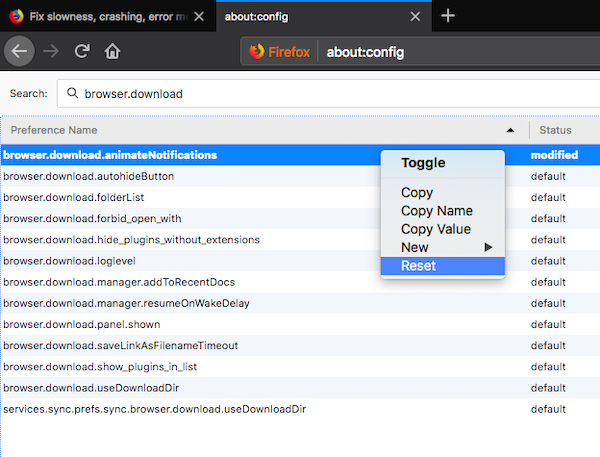
- Adres çubuğuna about: config yazın ve Enter'a basın.
- Arama alanına browser.download yazın ve enter tuşuna basın. Sizin için birçok ayarı ortaya çıkaracaktır.
- Uyarı(Notice) Aşağıdaki ayarlardan herhangi birinin durumu değiştirilmişse. (modified.)Sağ tıklama ile bunları varsayılana sıfırlayabilir ve içerik menüsünden Sıfırla'yı seçebilirsiniz. (Reset)Aşağıdakileri sıfırladığınızdan emin olun(Make)
- tarayıcı.download.dir
- tarayıcı.download.downloadDir
- tarayıcı.download.klasörListesi
- tarayıcı.download.lastDir
- browser.download.useDownloadDir
(Reset)Tüm dosya türleri için indirme işlemlerini sıfırla
Genellikle, Firefox her tür dosyayı indirir. Belirli dosya türlerinin farklı şekilde işlenecek şekilde ayarlanması durumunda, indirmeler bazen tamamlanmaz. Dosya işlemeyi varsayılana sıfırlamak en iyisidir.
- Firefox'tan çıkın(Quit Firefox) ve Firefox Profil Klasörü'nü(Firefox Profile Folder) açın .
- (Delete)handlers.json dosyasını silin veya yeniden adlandırın
- Firefox'u yeniden başlatın.
İnternet Güvenlik Yazılımı(Internet Security Software) ile kontrol edin
Firefox , bilgisayarınıza yüklediğiniz İnternet(Internet) güvenlik yazılımı tarafından yapılandırılan her türlü ayarı dikkate alır. Ayarlar dosya indirmelerini engelleyecek şekildeyse, değiştirmeniz gerekir. Bilgisayarınızda çok sayıda iptal edilmiş indirme görürseniz bunu anlayabilirsiniz.
6] Firefox web formu girişlerini kaydetmez

Tüm tarayıcılar otomatik doldurma özelliğini destekler. Formdaki ortak girişleri birçok kez doldurmanız gerektiğinde çok yardımcı olurlar. Yani adınızı, adresinizi, e-posta kimliğinizi, telefon numaranızı girdiyseniz, Firefox bunu hatırlayabilir ve bir dahaki sefere otomatik olarak doldurabilir. Artık formlarınızı otomatik olarak dolduramıyorsanız aşağıdaki adımları izleyin.
- Adres çubuğuna about: tercihler (about: preferences ) yazın ve Enter'a basın.
- Gizlilik bölümüne geçin ve Geçmiş(History) bölümüne gidin.
- Açılır menüyü tıklayın(Click) ve "Geçmiş için özel ayarları kullan"ı seçin ve değişiklikleri yapın
- (Uncheck)Her zaman özel tarama modunun işaretini kaldırın .
- (Check Remember)Taramayı, indirmeyi, aramayı ve form geçmişini hatırla seçeneğini işaretleyin.
- Firefox çıktığında geçmişi temizle seçeneğinin işaretini kaldırın .
7] Kayıp(Recover Lost) veya Eksik(Missing) Yer İmlerini Kurtarın
Bazen Yer İmleri(Bookmarks) kaybolur ve komik olan kısım, çoğu zaman araç çubuğunun orada olmamasıdır. Bu yüzden kayıp veya eksik yer imlerini nasıl kurtarabileceğinizi kontrol edin. (how you can recover lost or missing bookmarks. )
Bu kılavuz, senaryoların çoğunu ve Firefox ayarları kaydetmediğinde veya bilgileri hatırlamadığında genellikle karşılaşacağınız çözümleri kapsar. Bunun dışında bir durumla karşı karşıyaysanız, yorumlarda bize bildirin.
Benzer okumalar:(Similar reads:)
- Edge şifreleri hatırlamıyor(Edge not remembering passwords)
- Google Chrome şifreleri kaydetmiyor .
Related posts
Cache, Cookies, Browsing History Chrome and Firefox Nasıl Temizle
Session Restore Crash Recovery Firefox'da Nasıl Devre Dışı Bırakılır
Kayıp veya silinmiş Firefox Bookmarks or Favorites'ü geri yükleyin
hakkında en yararlı Mozilla Firefox: config ince ayarlar
Chrome or Firefox indirmek veya bilgisayarınızdaki dosyaları kurtarmak olamaz
Chrome or Firefox tarayıcısındaki ekran görüntülerini doğal olarak yakalayın veya alın
Düzeltme: reCAPTCHA Chrome, Firefox veya herhangi bir tarayıcıda çalışmıyor
Firefox, Windows 11/10'da açılmayacak veya başlatılmayacak
Tabs Tabs Chrome and Firefox browser'de Nasıl Kopyalama
Change User Interface language Chrome or Firefox browser için
telemetry and data collection'yi Firefox Quantum browser'de devre dışı bırakın
Make Firefox display Media Controls Windows 10 Lock Screen
Nasıl farklı platformlarda Firefox senkronizasyonunu kullanmak
400 Bad Request, Cookie Too Large - Chrome, Edge, Firefox, IE
Firefox Windows 10 Action Center'daki bildirimleri devre dışı bırakma
Hyperlink Auditing Chrome & Firefox browsers'da
Firefox and Chrome browsers üzerinde birden açık sekmelerde Search
Firefox'de birden fazla Picture-in-Picture video mode'yı etkinleştirin, devre dışı bırakın veya kullanın
Firefox'da Private Mode'de eklentileri nasıl devre dışı bırakılır veya etkinleştirilir
Video format or MIME type desteklenmiyor
